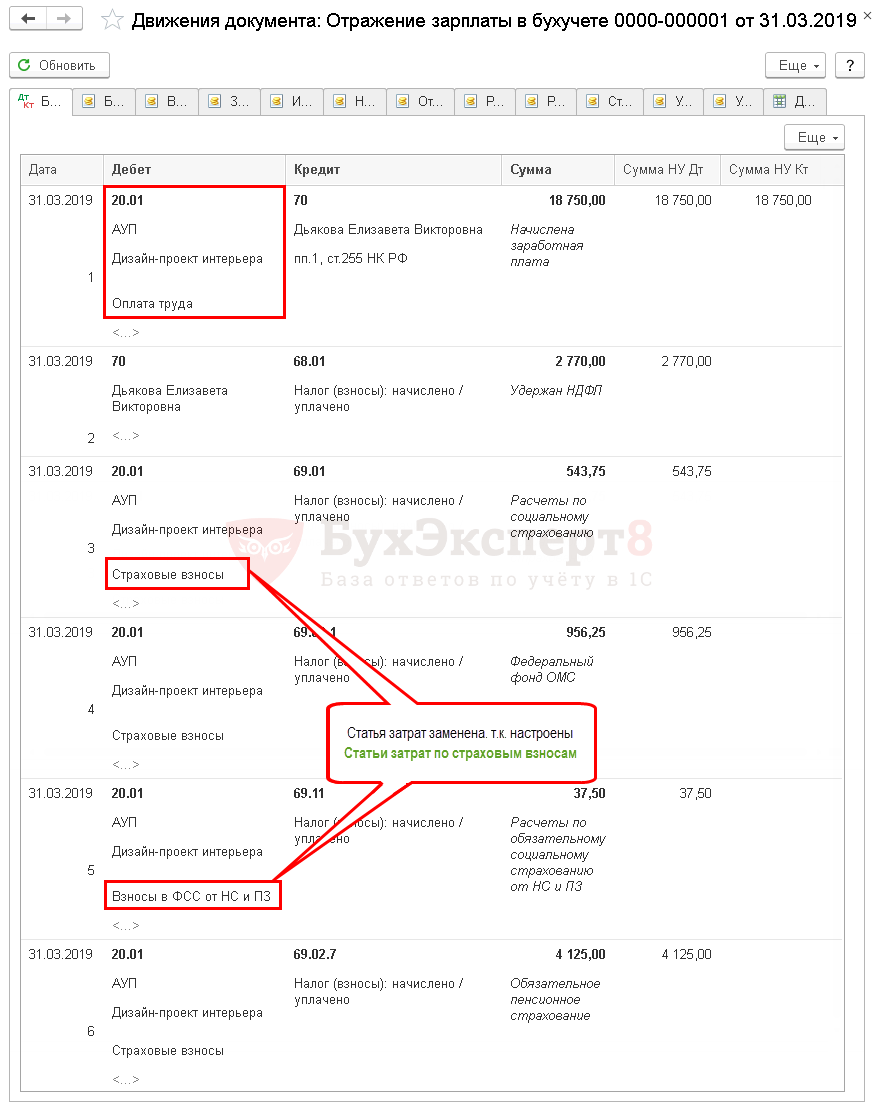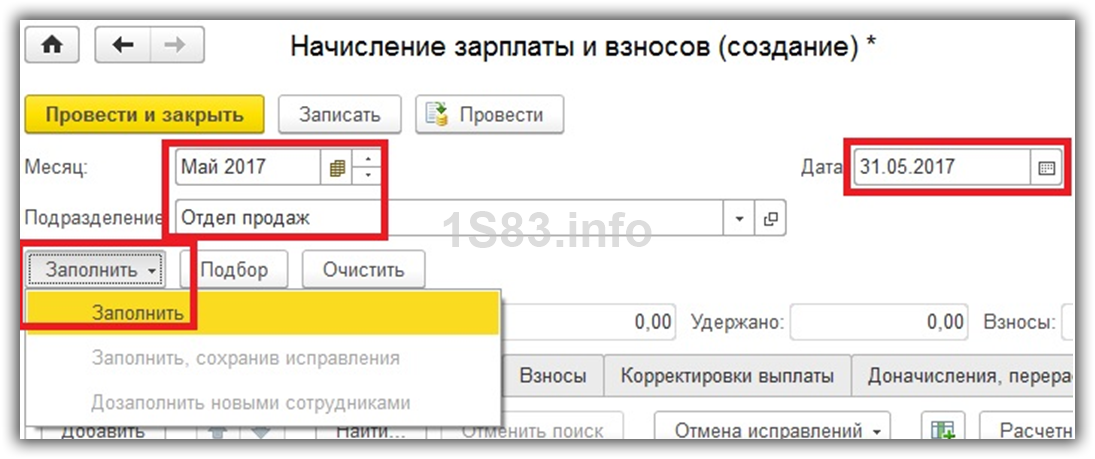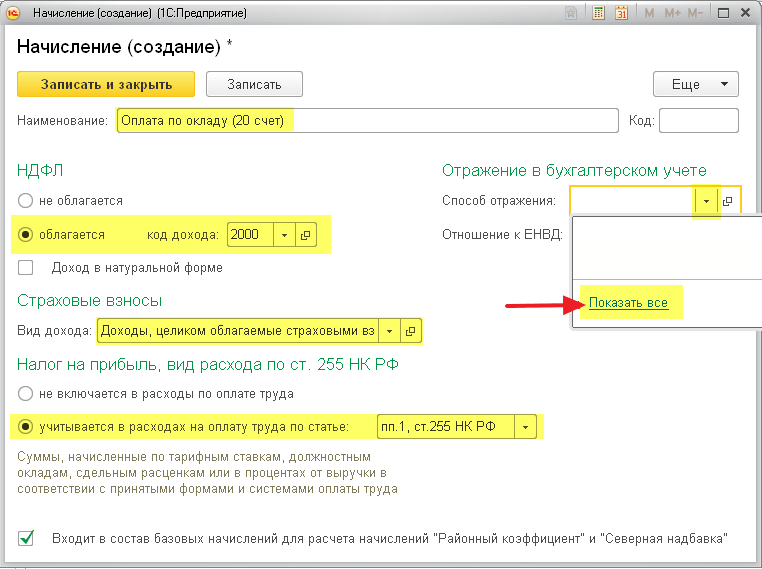Настройка зарплатных проектов в 1С
Зарплата и кадры/ Справочники и настройки/ Зарплатные проекты
При заключении договора с банком нужно создать в справочнике 1С 8.3 новую позицию — зарплатный проект. В нем следует указать банк, выбрав его из встроенного в 1С банковского классификатора. В поле «Название проекта» (внизу формы) автоматически появится наименование банка, при необходимости название можно изменить вручную.
Если по данному проекту не предусматривается электронного обмена с банком, то не нужно ставить отметку «Использовать обмен электронными документами». Тогда остальные реквизиты будут недоступны.
Если же по проекту планируется электронный обмен, следует поставить отметку и заполнить необходимые реквизиты: номер и дату заключенного договора, сведения об отделении банка, расчетный счет, применяемые системы расчетов.
Формат и кодировка файла устанавливаются по умолчанию, возможен выбор других значений из предлагаемого программой списка.
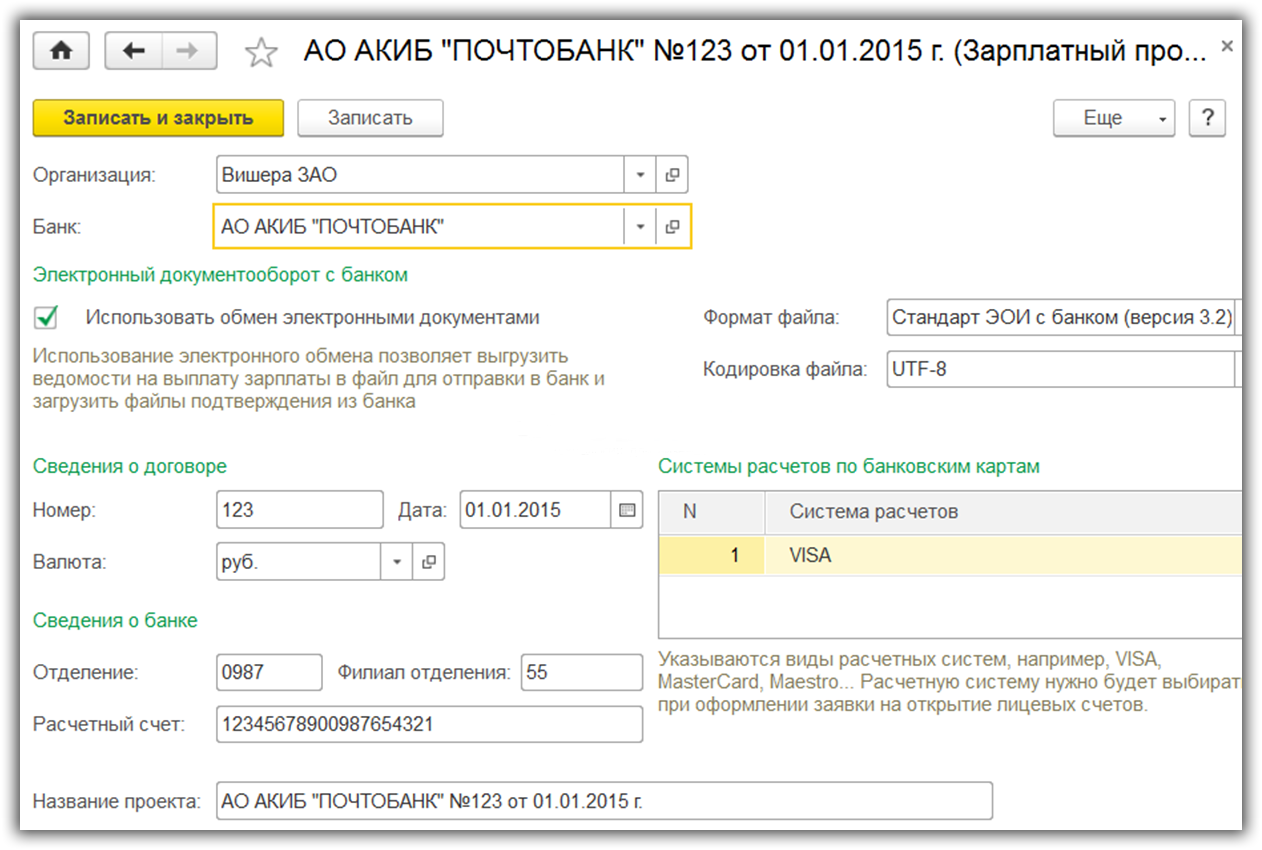
Установка программы 1С УПП
1С УПП – универсальное средство для автоматизации управления персоналом и рассчета заработной платы, которое позволяет решать задачи по нормированию труда и оплате труда в организации. Для установки программы необходимо выполнить следующие шаги:
- Скачайте установочный пакет программы с официального сайта 1С.
- Запустите установочный файл и следуйте инструкциям мастера установки. Выберите путь установки и желаемые компоненты программы.
- Если для работы программы требуются дополнительные компоненты, убедитесь, что они установлены на компьютере.
- После завершения установки, запустите программу с помощью ярлыка на рабочем столе или из меню «Пуск».
При первом запуске 1С УПП вам необходимо будет создать базу данных для учета персонала и рассчета заработной платы. Для этого следуйте инструкциям мастера создания базы данных, указывая необходимые параметры и настройки.
После создания базы данных можно приступить к настройке программы в соответствии с особенностями вашей организации. В меню программы найдите соответствующие разделы настройки, где вы сможете указать параметры учета персонала (штатное расписание, должности, тарифные ставки и прочее) и настройки расчета заработной платы (налоги, вычеты, дополнительные начисления и прочее).
После завершения настройки программы 1С УПП, вы сможете приступить к учету персонала и рассчету заработной платы в вашей организации. Установка и настройка программы может потребовать определенных знаний и опыта работы с 1С, поэтому рекомендуется обратиться к специалистам для более глубокого понимания функционала программы и оптимальной настройки.
Особенности и преимущества зарплатного проекта в 1С 83 ЗУП
Зарплатный проект в 1С 83 ЗУП имеет ряд особенностей и преимуществ, которые делают его эффективным инструментом для управления заработной платой сотрудников.
1. Универсальная обработка зарплаты
С помощью зарплатного проекта в 1С 83 ЗУП можно осуществлять расчет и выплату заработной платы сотрудникам различных категорий и уровней. Программа позволяет учесть все особенности и требования, связанные с оплатой труда, такие как учет надбавок, вычетов, премий и других компонентов заработной платы.
2. Автоматизированная обработка документов
Зарплатный проект в 1С 83 ЗУП позволяет автоматизировать процесс обработки документов, связанных с выплатой заработной платы. Программа позволяет загружать документы и товары из внешних систем и баз данных, что значительно ускоряет и упрощает работу со зарплатой.
3. Электронная реестрация и документооборот
В зарплатном проекте в 1С 83 ЗУП есть возможность электронной реестрации и документооборота, что позволяет удобно вести учет и контролировать выплаты сотрудникам. Также есть возможность присоединения QR-кода к документам, что обеспечивает прослеживаемость и защиту от подделки.
4. Учет цены и открепление реестра
Зарплатный проект в 1С 83 ЗУП позволяет учет цены и открепление реестра, что обеспечивает контроль и доступ к реестру только для авторизованных пользователей.
5. Новые возможности проекта
Зарплатный проект в 1С 83 ЗУП постоянно обновляется и развивается, добавляются новые функции и возможности. Например, в проекте появилась возможность выплачивать зарплату сотрудникам через банк, учет эквайринга и отправки документов в электронной форме.
6. Простота использования
Зарплатный проект в 1С 83 ЗУП отличается простотой и удобством использования. Интерфейс программы интуитивно понятен, а функции и возможности легко настраиваются и адаптируются под нужды конкретного предприятия.
7. Интеграция с другими системами
Зарплатный проект в 1С 83 ЗУП может интегрироваться с другими системами управления, такими как ERP и CRM. Это позволяет автоматизировать и упростить процессы взаимодействия с другими подразделениями и системами предприятия.
8. Поддержка и обучение
У зарплатного проекта в 1С 83 ЗУП есть широкая сеть партнеров и специалистов, которые оказывают поддержку и проводят обучение пользователей. Это позволяет быстро разобраться в программе и получить помощь при возникновении вопросов или проблем.
Выводя итог, зарплатный проект в 1С 83 ЗУП предлагает множество возможностей и преимуществ для эффективного управления заработной платой сотрудников. Он позволяет автоматизировать и упростить процессы, учитывать особенности и требования, связанные с оплатой труда, а также обеспечивает контроль и прослеживаемость выплат. Благодаря простоте использования и поддержке со стороны специалистов, зарплатный проект в 1С 83 ЗУП является надежным инструментом для управления зарплатой на предприятии.
Собрание необходимой документации
Для установки зарплатного проекта в 1С 8.3 Бухгалтерия необходимо собрать определенный набор документов.
В первую очередь требуется наличие технического задания, которое содержит полное описание требуемой функциональности и особенностей проекта. В этом документе должны быть четко указаны требования к системе, ее настройки и возможности.
Дополнительно, следует приготовить перечень сотрудников, работающих в организации, с указанием их ФИО, должностей и окладных коэффициентов. Это поможет в дальнейшем с активацией зарплатных карт при установке проекта.
Также, необходимо получить отчетность о предыдущих заработных платах сотрудников. Эти данные позволят корректно настроить начисления и удержания в системе.
Важно также иметь доступ к государственным нормативным актам и законодательным документам, связанным с учетом зарплат и налогов. Это позволит грамотно настроить систему и быть уверенным в ее соблюдении всех требований законодательства
В процессе установки зарплатного проекта может понадобиться дополнительная документация, такая как лицензии на используемые программные продукты или договоры с поставщиками услуг.
Собрание необходимой документации играет ключевую роль для успешной установки зарплатного проекта в 1С 8.3 Бухгалтерия. Она обеспечивает полную и точную настройку системы и ее соответствие требованиям организации.
Выплата заработной платы
Одна из основных обязанностей работодателя — выплата зарплаты, а одно из основных прав работника — право на получение оплаты за свой труд.
В соответствии с нормами статьи 136 ТК РФ заработная плата выплачивается работнику, как правило, в месте выполнения им работы либо переводится в кредитную организацию, указанную в заявлении работника, на условиях, определенных коллективным договором или трудовым договором.
Работник вправе заменить кредитную организацию, в которую должна быть переведена заработная плата, сообщив в письменной форме работодателю об изменении реквизитов для перевода заработной платы не позднее чем за 5 рабочих дней до дня выплаты заработной платы.
Многие компании выплачивают заработную плату на банковские счета работников через зарплатный проект.
Зарплатный проект (ЗП) — это услуга, оказываемая кредитной организацией работодателям, для перечисления сотрудникам заработной платы в безналичной форме (на банковские карты). В рамках соглашения с работодателем банк выпускает расчетные пластиковые карты для сотрудников организации и в дальнейшем перечисляет зарплату и другие платежи на карточные счета.
Выбор такого способа выплаты зарплаты, как перечисление в безналичной форме, должен быть зафиксирован в коллективном договоре или в трудовых договорах с сотрудниками. Такой вывод следует из норм статьи 136 ТК РФ и подтверждается многочисленными примерами из судебной практики (см., например, Решение Октябрьского районного суда г. Архангельска от 05.03.2012 по делу № 2-1366/2012).
Изменению зарплатного проекта, как правило, предшествует издание приказа руководителя организации. В данном приказе решаются организационные вопросы, в том числе касающиеся определения даты перехода на новый зарплатный проект.
Также, поскольку в статье 136 ТК РФ четко сказано, что зарплата перечисляется на указанный сотрудником счет, при смене зарплатного проекта необходимо заручиться письменным заявлением сотрудника о перечислении оплаты труда через иной зарплатный банк. При заполнении заявления на перечисление зарплаты на карточный счет в рамках зарплатного проекта нет необходимости включать в заявление все реквизиты банка. Достаточно указать те реквизиты, которые могут точно идентифицировать счет (номера расчетного счета и карты).
Нормы действующего законодательства РФ не содержат ответа на вопрос, как и в каких документах зафиксировать выдачу карты работнику. Пластиковые карты, как правило, по доверенности получает уполномоченный сотрудник работодателя. Выдачу карт работникам вместе с конвертами, в которые вложены ПИН-коды, можно зафиксировать в реестре на выдачу карт, оформленном в произвольной форме.
В практике часто возникают вопросы: можно ли обязать сотрудников перейти на новый зарплатный проект; что делать, если работник не согласен на изменение зарплатного банка.
В статье 136 ТК РФ (так же как в иных нормах трудового законодательства) не указано, что выбор кредитной организации, через которую будет перечисляться зарплата, относится к компетенции работодателя. Более того, закон прямо закрепляет за работником право выбора банка и право его замены в любой момент путем подачи заявления, то есть в одностороннем порядке без подписания дополнительного соглашения с работодателем.
Даже тот факт, что стороны в трудовом договоре (или дополнительном соглашении к нему) согласовали перевод заработной платы работника в конкретную кредитную организацию, не может рассматриваться в качестве обстоятельства, препятствующего замене работником банка по своему желанию. Ведь в силу статьи 9 ТК РФ коллективные договоры, соглашения, трудовые договоры не могут содержать условий, ограничивающих права или снижающих уровень гарантий работников, по сравнению с установленными трудовым законодательством и иными нормативными правовыми актами, содержащими нормы трудового права. Таким образом, принудить работника к смене зарплатного банка нельзя.
Другой актуальный вопрос: можно ли после заключения соглашения с банком на ведение зарплатного проекта не отказываться от услуг прежнего банка, сохранив в организации фактически несколько зарплатных проектов. В настоящее время отсутствуют нормы, запрещающие применение указанного порядка. Поэтому подобный вариант организации хозяйственных отношений также поддерживается в программных продуктах фирмы «1С».
Как подключиться к Азон?
Чтобы подключиться к сервису организациям, заключившим договор зарплатного обслуживания, достаточно на выбор:
-
Договориться с менеджером банка о встрече.
-
Позвонить в Центр поддержки бизнеса, набрав номер:
-
84957555858, находясь в Москве;
-
88001007733, находясь в любом регионе РФ.
Новичкам нужно начать с подачи заявления на участие в зарплатном проекте. Это можно сделать дистанционно:
Заходите на https://alfabank.ru/corporate/rko/salaryproject/.
Нажимаете “Оформить онлайн”.
-
Заполняете форму:
-
внеся данные мобильного телефона;
-
поставив “галочку” в качестве согласия на обработку персональных данных.
-
Нажимаете “Отправить заявку”.
Открытие зарплатного счета
Процедура подключения зарплатного проекта начинается с открытия зарплатного счета. Для этого необходимо совершить несколько несложных действий, доступных в дистанционном режиме непосредственно на официальном сайте Альфа-Банка. В их число входят:
Регистрация и авторизация компании
Банковская услуга реализации зарплатных проектов доступна исключительно действующим клиентам Альфа-Банка. А потому для ее подключения необходимо предварительно подключить сервис дистанционного обслуживания Альфа-Зарплата. Порядок совершаемых для этого действий описан в предыдущем разделе.
После регистрации пользователя для запуска проекта требуется авторизация в системе. Она осуществляется в такой последовательности:
Необходимые документы
Запуск проекта предусматривает предоставление в банк комплекта документов. Его состав зависит от статуса корпоративного клиента. Если у последнего уже расчетный счет, требуется подать следующую документацию:
- заявка на подключение;
- доверенность на ответственного сотрудника;
- документ, подтверждающий право работника компании или ИП подписывать договор с Альфа-Банком.
Если счет еще не открыт, дополнительно предоставляются:
- заявка на предоставление РКО;
- учредительная и регистрационная документация;
- документы, подтверждающие полномочия руководителя, главбуха и сотрудника, непосредственно работающего с банком;
- другая документация, которая подается по дополнительному запросу специалиста финансового учреждения.
После подключения к зарплатному проекту работодатель предоставляет заявку на открытие лицевых счетов персонала. В ней указываются контактные данные каждого сотрудника, уровень ежемесячного дохода, должность и стаж работы.
Зачисление денежных средств на лицевые счета сотрудников
После получения файлов подтверждения из банка их следует загрузить в программу. Загрузка подтверждений производится по нажатию на кнопку Загрузить подтверждения — указывается полученный из банка файл. В результате в программе создается документ Подтверждение зачисления зарплаты (Зарплата и кадры — Документы обмена с банками). При благоприятном исходе подтверждение будет содержать информацию о том, что всем сотрудникам деньги зачислены (в строке ведомости формы обработки будет сообщаться Зачислено полностью). Тогда соответствующая ведомость считается оплаченной, по этому подтверждению автоматически будут сформированы проводки по зачислению зарплаты (движения в соответствующих регистрах).
Для формирования печатной формы списка перечисляемой на лицевые счета сотрудников в банк заработной платы нажмите на кнопку
Печать — Список перечислений.
Описание программы 1С 8.3 ЗУП Сбербанк
Программа обеспечивает максимально эффективное управление работниками и всеми связанными с ними процессами: начисление заработной платы, формирование и отправка отчетности в соответствующие органы, ведение кадрового учета и многое другое.
Основные возможности программы 1С 8.3 ЗУП Сбербанк:
- Полное взаимодействие с сервисами Сбербанка, что позволяет автоматически получать информацию о зарплате и переводах;
- Удобное и интуитивно понятное интерфейсное решение, позволяющее оперативно осуществлять все необходимые действия;
- Возможность детального настройки системы под нужды конкретного предприятия;
- Автоматическое формирование и отправка отчетности во внешние органы, что значительно сокращает время, затрачиваемое на этот процесс;
- Ведение полноценного кадрового учета: регистрация сотрудников, учет их движения, формирование необходимых отчетов и документов;
- Организация эффективного контроля и отслеживания исполнения графика платежей, соблюдения нормативов и правил;
- Полная совместимость с другими программными продуктами 1С, что позволяет использовать их функционал во взаимосвязке;
- Высокий уровень защиты персональных данных и конфиденциальности информации.
1С 8.3 ЗУП Сбербанк — незаменимый инструмент для компаний, желающих эффективно и надежно управлять зарплатным процессом и кадровым делопроизводством, сократить время и затраты на эти процессы, а также минимизировать риски ошибок и нарушений в связи с законодательством. Она позволяет автоматизировать множество рутинных операций, освобождая сотрудников ресурсы для более важных задач и значительно повышая производительность компании в целом.
По зарплатному проекту
Под зарплатным проектом понимается соглашение с банком, согласно которому банк открывает для каждого работника организации свой лицевой счёт.
В день зарплаты организация перечисляет заработную плату всех сотрудников на специальный зарплатный счёт в этом банке одной суммой.
При этом к платёжке прикладывается ведомость с указанием лицевых счетов работников и сумм к выплате. Банк в соответствии с этой ведомостью сам распределяет денежные средства по лицевым счетам работников.
При этом у разных банков есть разные возможности и требования по работе с зарплатным проектом, если речь идёт об электронном документообороте, то есть, когда мы перечисляем деньги на зарплатный счёт через клиент-банк.
В этом случае (банк-клиента) после отправки платёжного поручения в банк посылается письмо в произвольной форме с приложением к нему одного из следующих вариантов (зависит от требований и возможностей банка):
- распечатанная и отсканированная ведомость выплат по лицевым счетам
- файл выгрузки прямо из 1С
- файл выгрузки из специальной программы, которую даёт банк
Если мы посылаем в банк ведомость в виде файла (выгрузки), то обычно банк в ответ присылает нам файл-подтверждение, который мы можем также загрузить в 1С.
Создание зарплатного проекта
Заходим в раздел «Зарплата и кадры» пункт «Зарплатные проекты»:
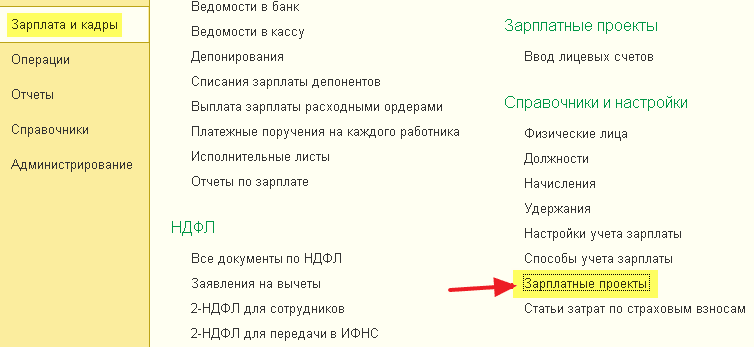
Создаём зарплатный проект для сбербанка:
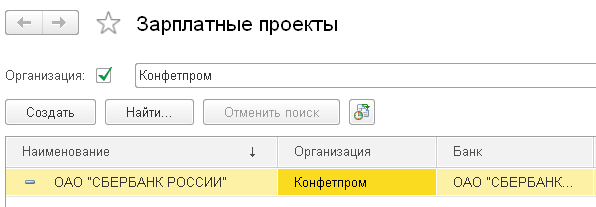
Вот его карточка:
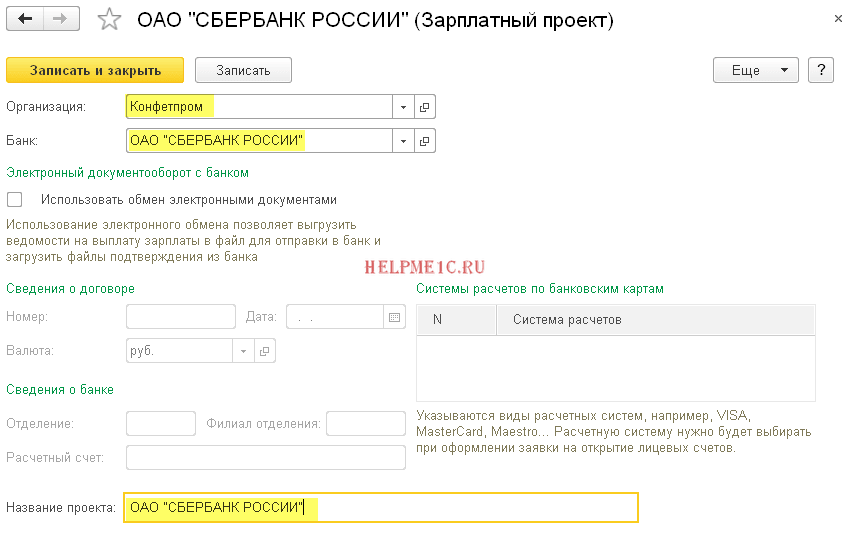
Галку «Использовать обмен электронными документами» намеренно не ставим, чтобы разобрать случай, когда мы отправляем ведомость банк в напечатанном виде.
Вводим лицевые счета для сотрудников
Предположим, что банк создал лицевой счёт для каждого из сотрудников. Как занести эти счета в систему? Кстати зачем мы это хотим сделать? Затем, чтобы в ведомости, которую мы будем формировать для банка напротив ФИО сотрудника стоял ещё и его лицевой счёт.
Если у нас много сотрудников — можно воспользоваться обработкой «Ввод лицевых счетов»:
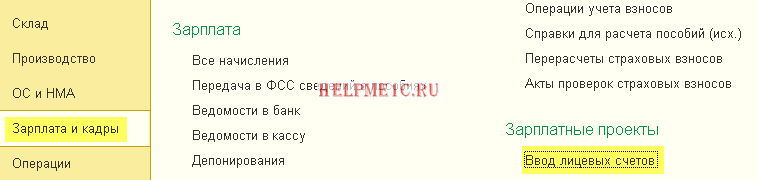
Но в примере у нас всего 2 сотрудника, поэтому занесём их лицевые счета вручную, прямо в их карточки (заодно будем знать где они хранятся).
Заходим в раздел «Зарплата и кадры» пункт «Сотрудники»:
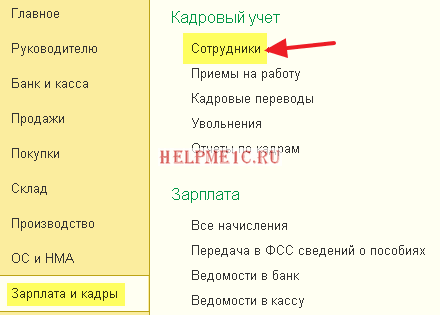
Открываем карточку первого сотрудника:
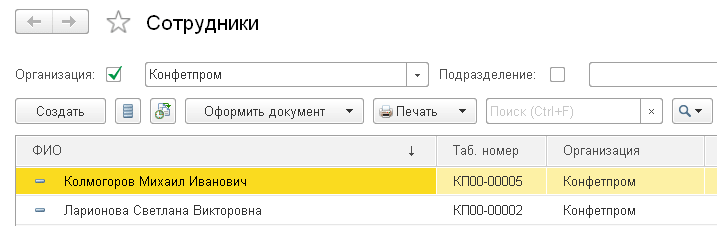
И переходим в раздел «Выплаты и учет затрат»:
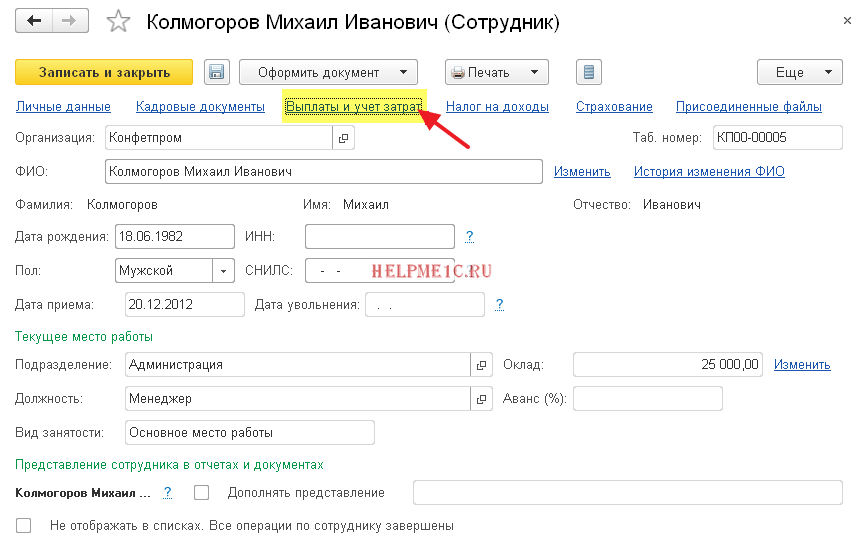
Здесь выбираем зарплатный проект и вводим номер лицевого счета, полученный из банка:
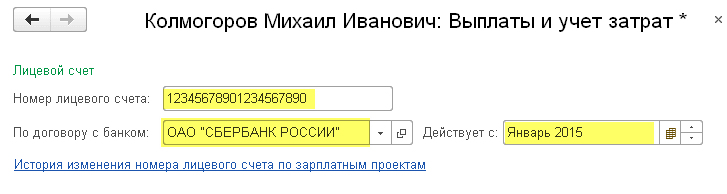
То же самое проделываем со вторым сотрудником:
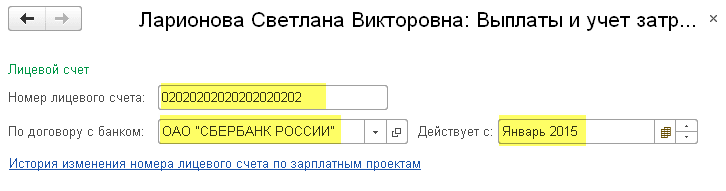
Заходим в раздел «Зарплата и кадры» пункт «Все начисления»:
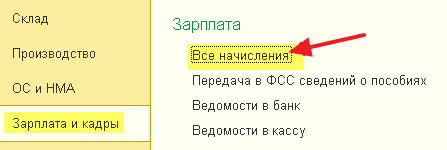
Начисляем и проводим заработную плату:
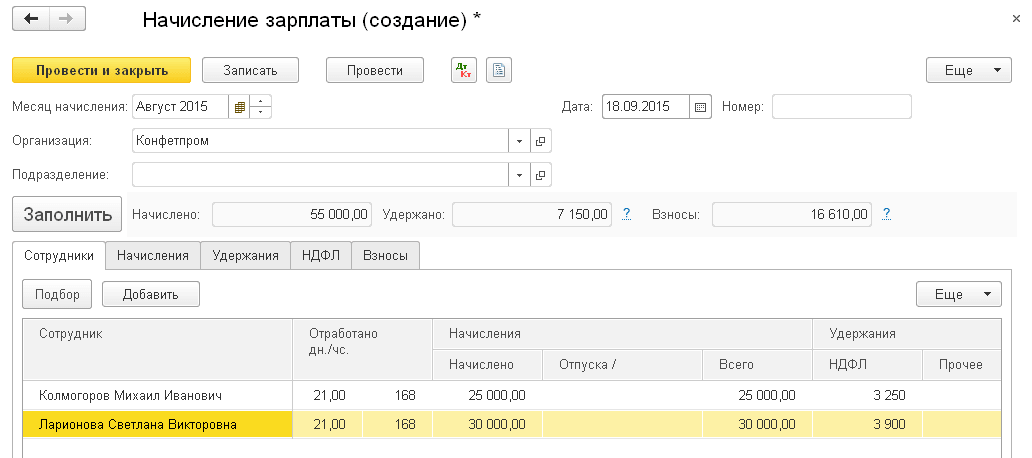
Выплачиваем зарплату
Далее заходим в раздел «Зарплата и кадры» пункт «Ведомости в банк»:

Создаём новый документ, в котором указываем зарплатный проект и выбираем сотрудников (обратите внимание, чтобы подхватились их лицевые счета):
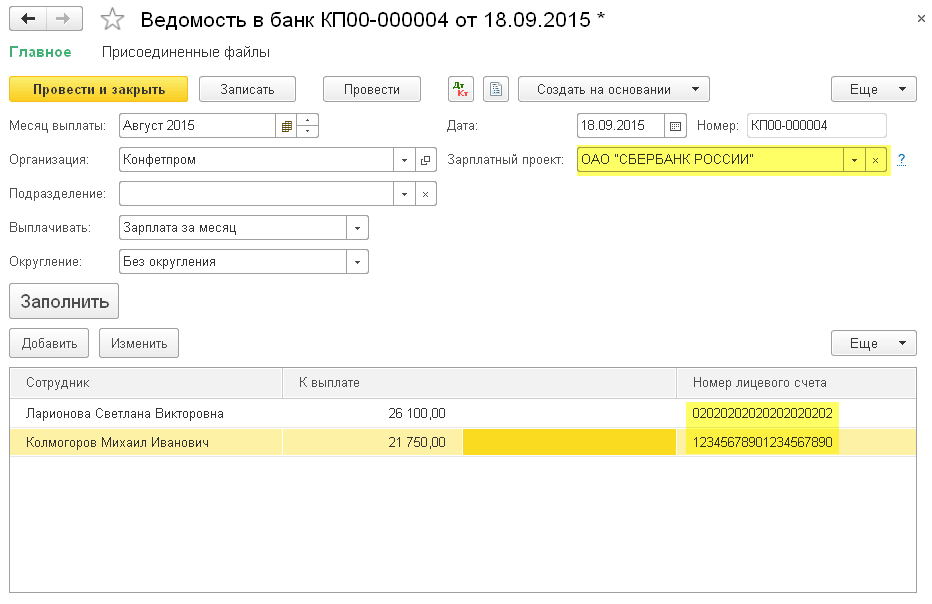
Проводим документ и распечатываем ведомость для банка:

Вот как она выглядит:

На основании ведомости формируем платёжное поручение:
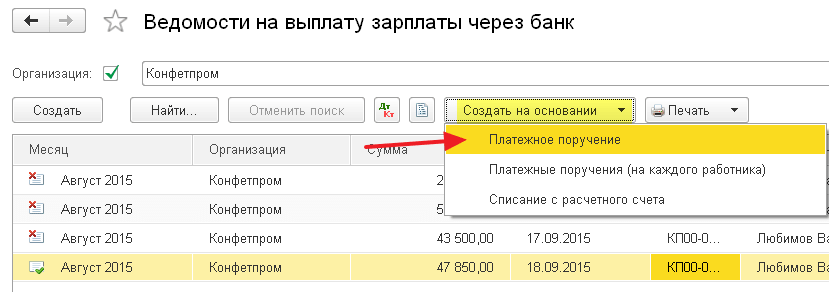
В нём общей суммой переводим зарплату на зарплатный счёт банка, в котором у нас открыт зарплатный проект:
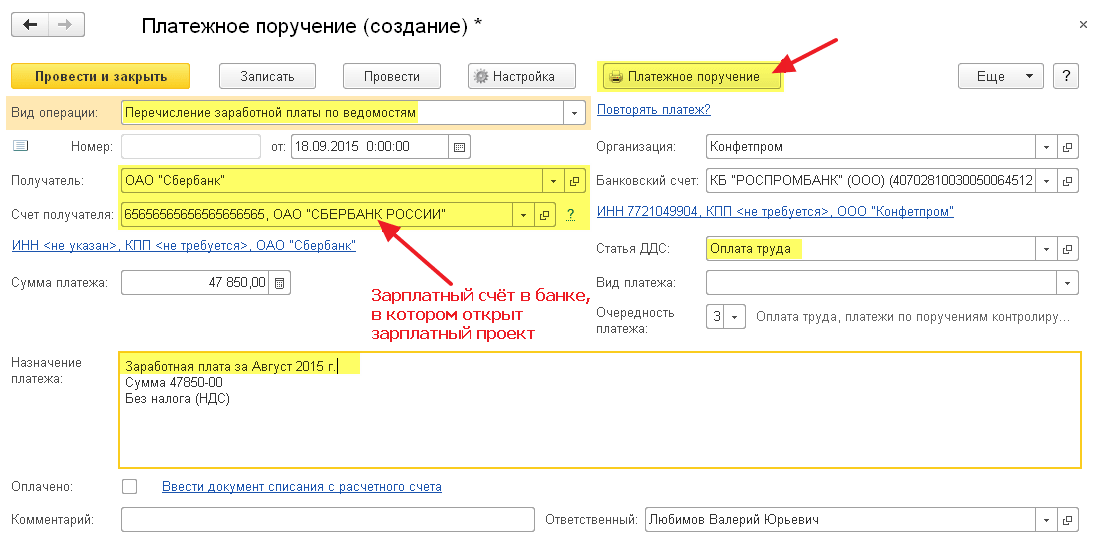
Вместе с этой платёжкой не забываем приложить ведомость (с реестром лицевых счетов и выплат), распечатанную выше в том виде, в котором требует банк (обычно это произвольное письмо через банк клиент).
Делаем выгрузку реестра в банк
Рассмотрим возможность выгрузки ведомости (реестра) в виде файла в банк. Если ваш банк поддерживает такую возможность (или это его требование), то заходим в раздел «Зарплата и кадры» пункт «Зарплатные проекты»:
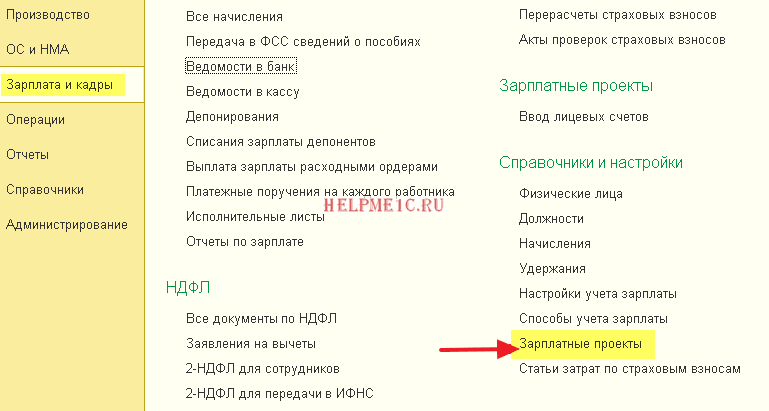
Открываем наш зарплатный проект и ставим галку «Использовать обмен электронными документами»:
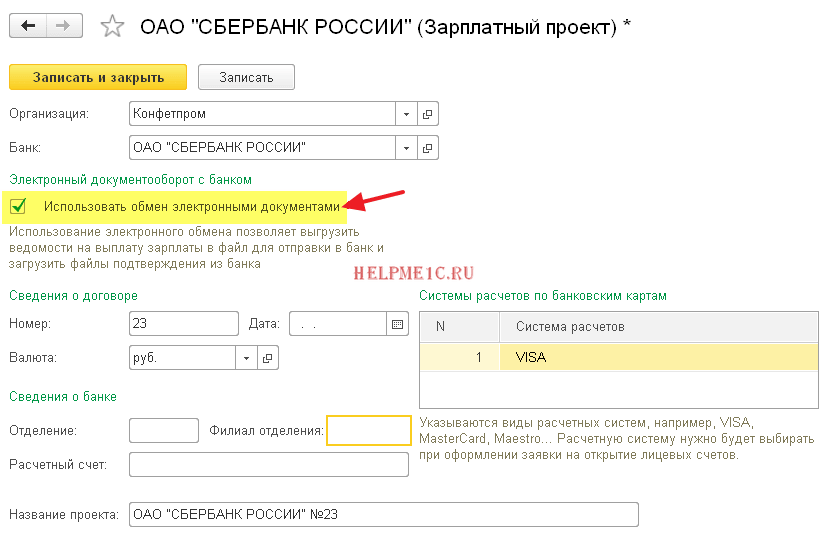
Снова переходим в раздел «Зарплата и кадры» и видим, что появилось два новых пункта. Нас интересует пункт «Обмен с банками (зарплата)»:

Здесь есть три базовые возможности выгрузки в банк:
- Зачисление зарплаты
- Открытие лицевых счетов
- Закрытие лицевых счетов
Остановимся на первом пункте. Он позволяет сделать выгрузку нашей ведомости в файл, который потом отправляется произвольным письмом через клиент-банк.
Для этого выделяем нужную нам ведомость и нажимаем кнопку «Выгрузить файл»:
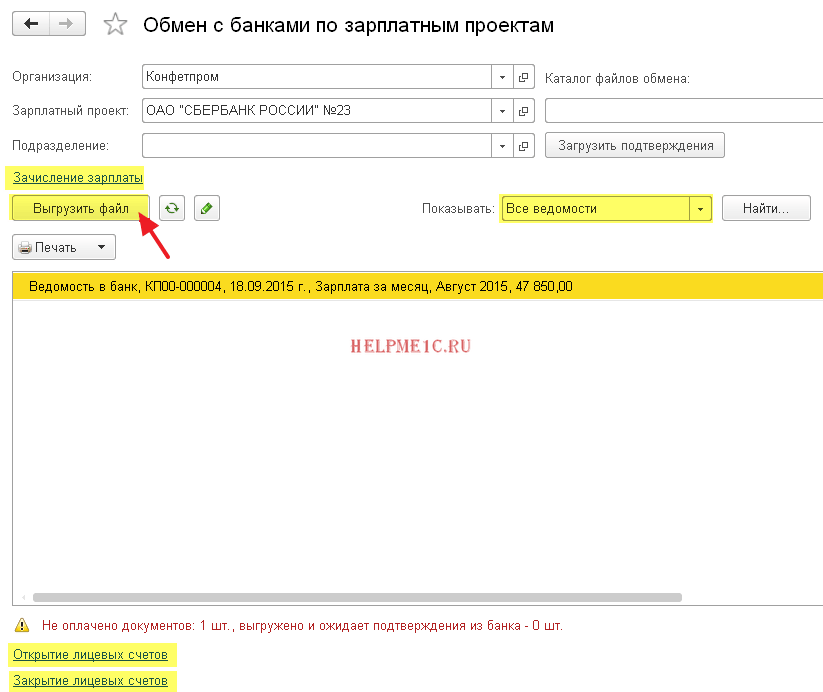
Когда из банка придёт ответ, в нём будет файл-подтверждение. Нужно зайти в эту же обработку и загрузить этот файл через кнопку «Загрузить подтверждения». При помощи этого замечательного механизма мы сможем отслеживать какие ведомости были оплачены банком, а какие нет.
Настройки зарплатного проекта
Для настройки зарплатного проекта в программе 1С 8.3 ЗУП ВТБ необходимо выполнить следующие шаги:
1. Создание проекта: Перед началом настройки необходимо создать новый зарплатный проект. Для этого откройте программу 1С 8.3 ЗУП ВТБ, выберите раздел «Зарплата и управление персоналом», затем «Зарплатные проекты» и создайте новый проект, указав его наименование и параметры.
2. Ввод данных: После создания проекта необходимо внести все необходимые данные. Это может включать информацию о работниках, их должностях, трудовых договорах, ставках заработной платы, отпусках и других параметрах.
3. Настройка начислений и удержаний: Для корректного расчета заработной платы необходимо настроить начисления и удержания. В 1С 8.3 ЗУП ВТБ доступны различные виды начислений, такие как оклады, премии, надбавки, доплаты и т.д. Удержания могут включать налоги, страховые взносы, задолженности по кредитам и др. Настройте необходимые начисления и удержания для каждого работника в соответствии с условиями его трудового договора.
4. Определение периода расчета: Укажите период, за который будет производиться расчет заработной платы. Это может быть месяц, квартал, полугодие или год. Установите начальную и конечную даты периода расчета.
5. Проверка и подготовка данных: Перед выполнением расчета убедитесь в правильности введенных данных. Осуществите проверку на наличие ошибок и противоречий. Если необходимо, внесите корректировки.
6. Расчет заработной платы: После подготовки данных выполните расчет заработной платы для выбранного периода. Программа 1С 8.3 ЗУП ВТБ позволяет автоматически производить расчет и формировать соответствующие документы, такие как расчетный лист, ведомость начислений и удержаний и др.
7. Анализ результатов: По завершении расчета проанализируйте полученные результаты. Убедитесь в корректности расчета заработной платы для всех работников. При необходимости внесите корректировки.
8. Сохранение и печать документов: После окончания анализа результатов сохраните и распечатайте все необходимые документы, связанные с расчетом заработной платы. Это может включать расчетные листы, ведомости начислений и удержаний, документы для бухгалтерии и другие отчеты.
Таким образом, настройка зарплатного проекта в программе 1С 8.3 ЗУП ВТБ позволяет корректно рассчитывать и выплачивать заработную плату сотрудникам компании.
Формирование файла для передачи в банк в электронном виде
Сформированные ведомости отражаются в разделе Зачисление зарплаты обработки Обмен с банками по зарплатным проектам (Зарплата и кадры — Обмен с банками (зарплата)) — в таких строках указано, что они готовы к выгрузке — Готов к выгрузке. Каждая ведомость выгружается в отдельный файл при нажатии на кнопку
Выгрузить файл. Ведомости выгружаются либо в каталог, указанный в поле Каталог файлов обмена в верхней части формы обработки, либо, если он не указан, в выбранный каталог непосредственно при выгрузке.
Выгруженные файлы необходимо передать в банк и ожидать получения подтверждения — без подтверждения ведомость не считается до конца оплаченной, т.е. проводки по зачислению зарплаты (движения в соответствующих регистрах) сформированы не будут.
Мифы о зарплатных проектах для ИП и компаний
Последнее время появилось много заблуждений об особенностях зарплатных проектов:
Для оформления услуги требуется открытие расчетного счета. Это не так. Распределение денег производится с учетом предоставленного электронного файла или реестра.
Замена финансового учреждения при смене зарплатного проекта — непосильная задача. На практике при правильной организации несложно уложиться в период между авансом и заработной платой. Работник Альфа-Банка может приехать в компанию и заранее подготовить требуемый пакет бумаг.
Проект более эффективен с финансовыми учреждениями, сеть банкоматов у которых максимальна. В реальности это не обязательно. Сегодня в онлайн режиме несложно узнать расположение банкоматов или даже сделать собственную сеть мест для снятия наличности.
Что касается ООО и предпринимателей на другой системе налогообложения, то для них нет облачной бухгалтерии в привычном смысле этого слова.
Мнение эксперта
1С:Эксперт по технологическим вопросам
Задавайте мне вопросы, и я помогу разобраться!
Индивидуальный зарплатный проект это возможность получения заработной платы на дебетовую карту Альфа Банка, даже если руководитель компании работает по проекту другого банка. GitHub — alfa-laboratory/alfalink-1c-directbank-via-1c Обращайтесь в форму связи
Тарифы и условия зарплатного проекта Альфа банка
На сегодняшний день Альфа Банк предлагает ИП и ООО три тарифных пакета на подключение услуги «Зарплатный проект».
- «Оптимум» – выпуск карт формата «Стандарт». Тариф оптимален для фирм, где средняя зарплата варьирует в пределах 20-70 тысяч рублей. Ежегодная плата за обслуживание – 2189 рублей.
- «Комфорт» – выпуск корпоративных карт «Классик». Тариф рекомендован для компаний с размером заработной платы от 72 до 250 тыс. рублей. Плата за годовое обслуживание – 5099 рублей.
- «Максимум +» — выпуск карт «Голд». Тариф оптимален для фирм с зарплатой от 250 000 рублей. Плюсы пакета: приоритетное обслуживание, юридическая поддержка, открытие счета в пяти валютах, увеличенная ставка по накопительному счету до 8%. Стоимость ежегодного обслуживания – 36 000 рублей.
Как подключить
Для того чтобы подключить зарплатный проект, необходимо выполнить несколько шагов:
- Выберите банковскую организацию с оптимальными условиями сотрудничества. Если у вас уже открыт расчетный счёт, можно обратиться в свой банк. Зачастую для постоянных клиентов банки предоставляют услугу на лучших условиях.
- Оформите заявку на сайте или обратитесь лично в банковский офис.
- Обсудите условия ведения зарплатного проекта, наличие дополнительных комиссий, сроки подключения банковского продукта, какие льготы получают работники и руководители.
- Подготовьте и передайте банку документы для подключения банковского сервиса.
- Изучите и подпишите договор.
После заключения договора дождитесь открытия счетов и изготовления пластиковых карт для сотрудников. О готовности банк проинформирует. Выдача карт участникам программы осуществляется в офисе банка или на предприятии. Этот вопрос обсуждается в процессе оформления договора.
Выполнение текущих операций
Теперь наступает обычная текущая работа расчетчика. Ее единственное отличие в том, что документы «Зарплата к выплате организаций» надо оформлять через банк. Рассмотрим эту процедуру подробнее. В качестве примера в демонстрационной базе начислена зарплата двум сотрудникам за март 2010 года.
Так как на каждого сотрудника надо выписывать отдельную платежку, то и документы «Зарплата к выплате организаций» через банк надо выписывать на каждого сотрудника. Проще всего это делать прямо в документе «Начисление зарплаты».
Для этого надо воспользоваться кнопкой «Создать документы на выплату зарплаты» столько раз, сколько сотрудников в табличной части документа «Начисление зарплаты». При первом нажатии на эту кнопку в табличную часть документа «Зарплата к выплате организаций» будут скопированы все сотрудники из документа «Начисление зарплаты»
В реквизите «Способ оплаты» укажите «Через банк». В реквизите «Банк» укажите получателя зарплаты Акимова Е.И. из справочника «Контрагенты». Остальных сотрудников из этой ведомости удалите, и проведите документ.
Затем снова на основании документа «Начисление зарплаты» создаем новый документ «Зарплата к выплате организаций» через банк на следующего сотрудника. И так до тех пор, пока не будет исчерпан весь список сотрудников в документе «Начисление зарплаты».
Обратим внимание на то, что при создании нового документа «Зарплата к выплате организаций» в его табличную часть попадают только те сотрудники, кому зарплата еще не выплачена.
Нам осталось оформить платежки на перечисление зарплаты. Сделать это можно в журнале «Зарплаты к выплате в организации» на основании соответствующих документов. Но представляется, что лучше платежки оформлять одновременно с документами «Зарплата к выплате организаций».
Делается это так. Не закрывая форму документа «Зарплата к выплате организаций», проведите его. Для этого нажмите на кнопку Она находится на панели инструментов формы документа. После этого воспользуйтесь кнопкой для создания платежного поручения на основании документа «Зарплата к выплате организаций».
Обратите внимание на следующий важный момент. Номера платежек автоматически не создаются
Их надо проставлять вручную. Для того, чтобы не было конфликта при их переносе в программу бухгалтерского учета надо решить один чисто организационный вопрос. Договориться с бухгалтерией, чтобы она на период выплаты зарплаты не занимала определенный диапазон номеров. Например, с номера ДЛ00077 по ДЛ00177 включительно.
Обратите также внимание на комментарий зеленого цвета в форме платежного поручения: Для оплаты документа можно ввести на основании «Выписку из банка на перечисление зарплаты» или зарегистрировать электронный ответ банка. Это означает, что выписанные нами платежные поручения не погашают задолженность организации по зарплате перед своими сотрудниками
В этом легко убедиться, сформировав, например, отчет «Расчетная ведомость в произвольной форме»
Это означает, что выписанные нами платежные поручения не погашают задолженность организации по зарплате перед своими сотрудниками. В этом легко убедиться, сформировав, например, отчет «Расчетная ведомость в произвольной форме».
|
В красной рамке отображаются суммы большие, чем мы начислили этим сотрудникам. Это связано с тем, что им не была выплачена предыдущая зарплата. |
Факт зачисления денежных средств на лицевой счет сотрудника мы узнаем из банковской выписки или из электронного ответа банка. В последнем случае имеется в виду xml-файл банка.
Допустим факт зачисления зарплаты на л/с мы определяем по выписке из банка. В этом случае надо на основании ранее выписанного платежного поручения оформить документ «Выписка из банка на перечисление зарплаты».
Напомним, что эта операция оформляется в программе 1С Зарплата и Управление Персоналом 8. Только после оформления выписок в программе 1С Зарплата и Управление Персоналом 8 регистрируется факт погашения задолженности. В этом можно убедиться с помощью, например, отчета «Расчетная ведомость в произвольной форме».
Важно понимать следующую особенность. В программе «1С:Бухгалтерия 8» документ «Списание с лицевого счета» с операцией «Перечисление заработной платы» регистрирует факт списания денежных средств с расчетного счета и их зачисление на зарплатный счет
В программе «1С Зарплата и Управление Персоналом 8 » у документа «Выписка из банка на перечисление зарплаты» несколько иное назначение. Он просто сообщает программе «1С Зарплата и Управление Персоналом 8» о том, что задолженность по зарплате перед сотрудниками погашена.
Заполнение справочников
Первым делом проверим и при необходимости заполним справочники для работы.
Создание контрагента
В справочнике «Контрагенты» создаем контрагента — банк, с которым заключен договор.
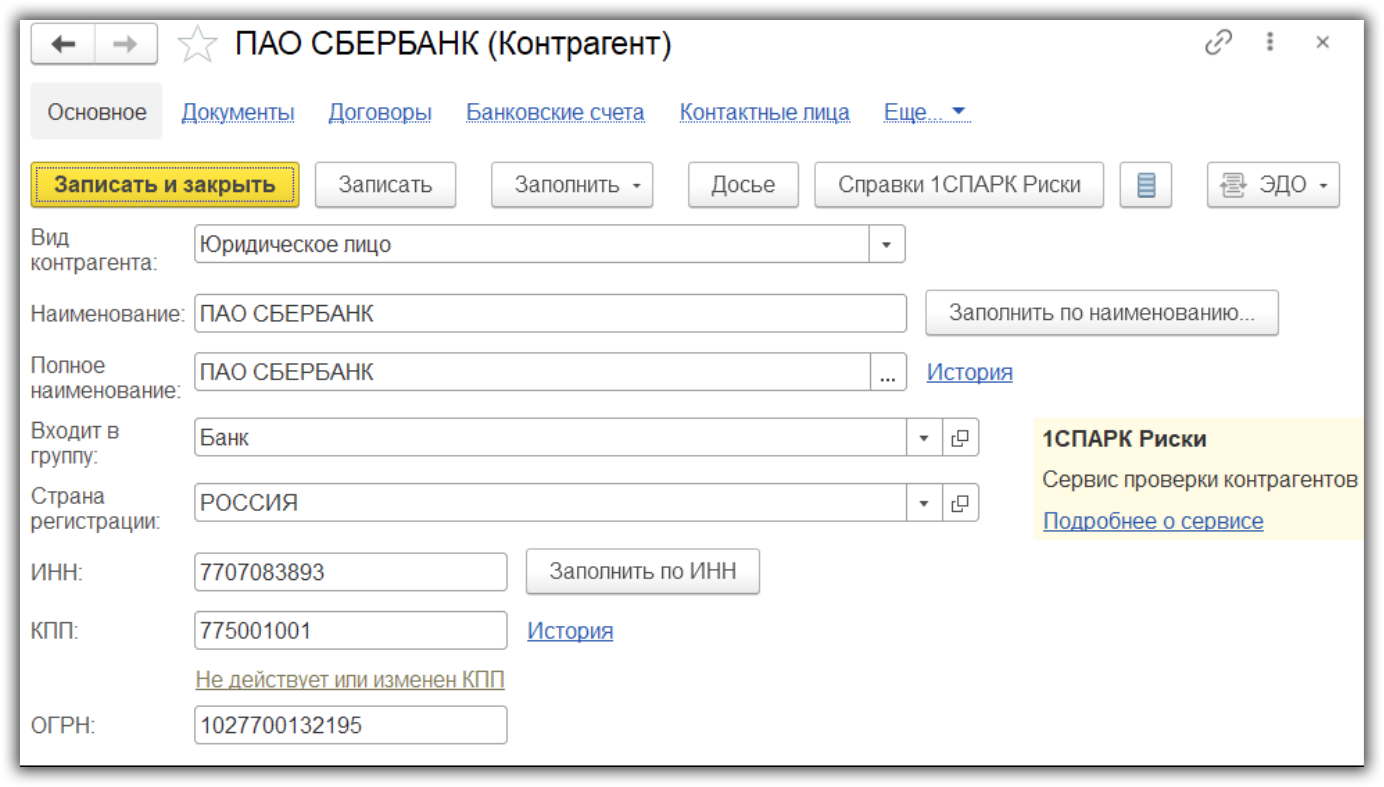
Для банка указываем расчетный счет и договор.
В карточке организации определим основной расчетный счет организации.
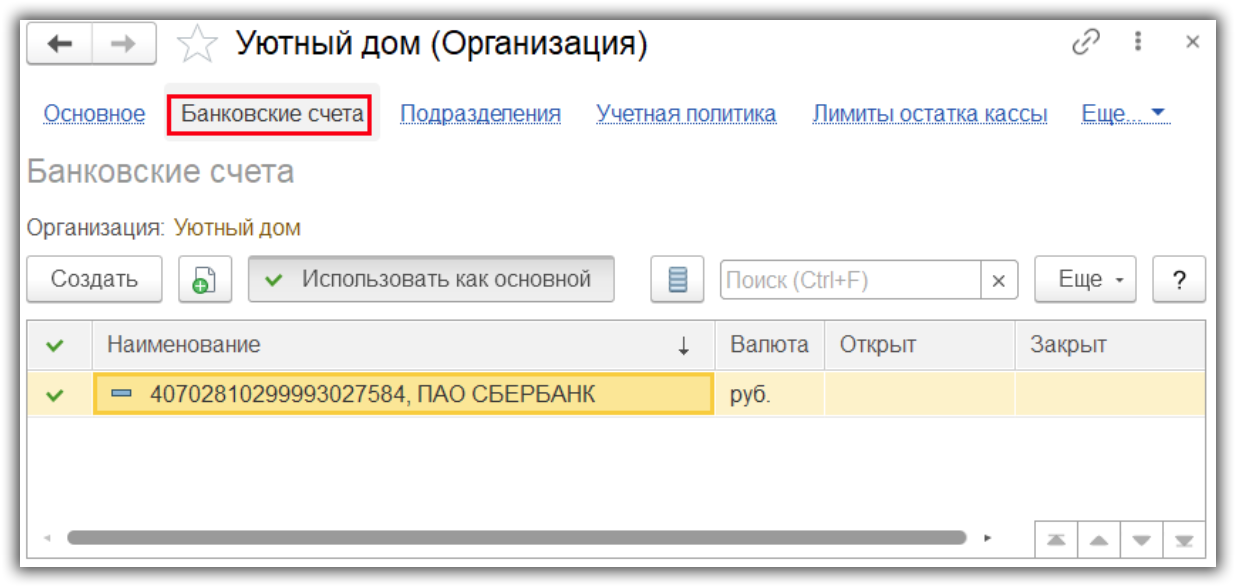
Зарплатный проект
Перейдем в раздел «Зарплата и кадры — Справочники и настройки — Зарплатные проекты». Добавим новую запись.
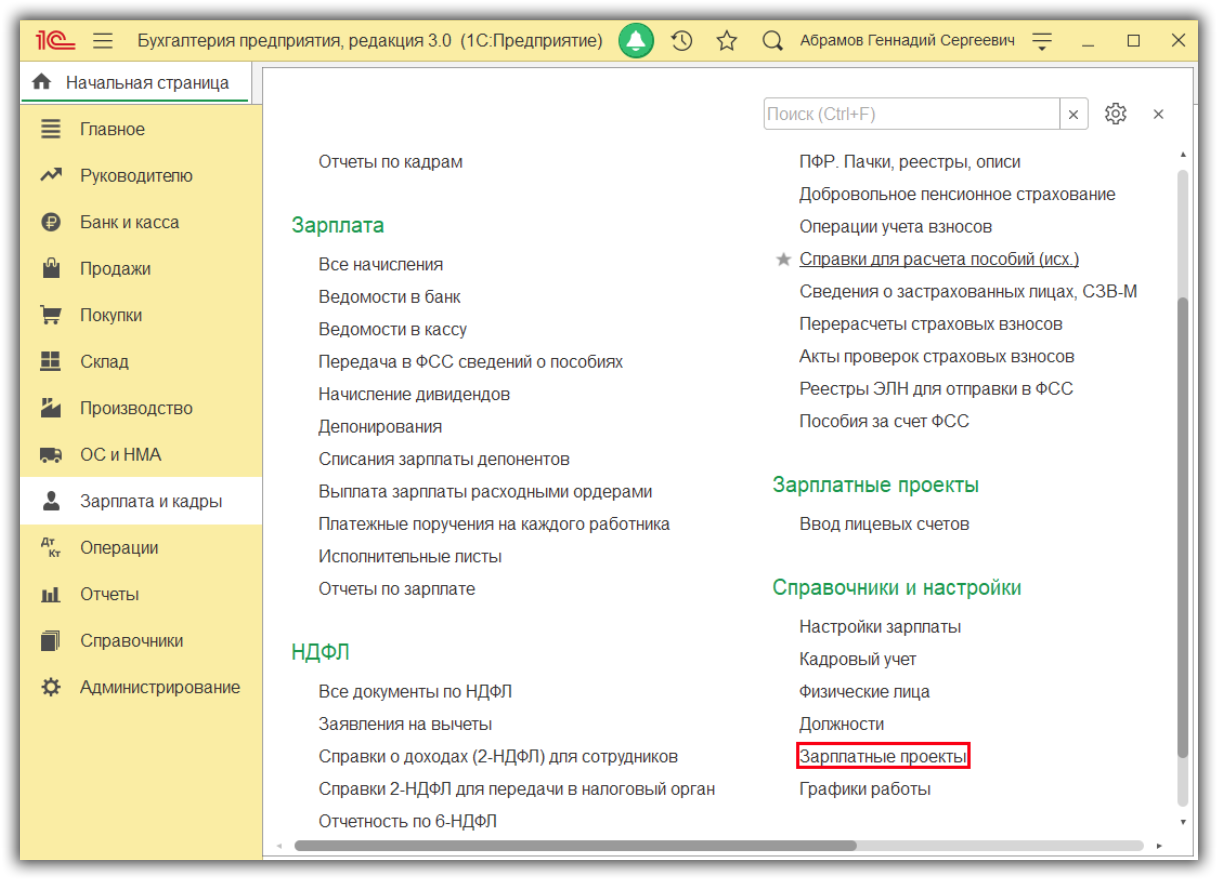
Если будет использоваться электронный обмен, то установим соответствующую отметку.
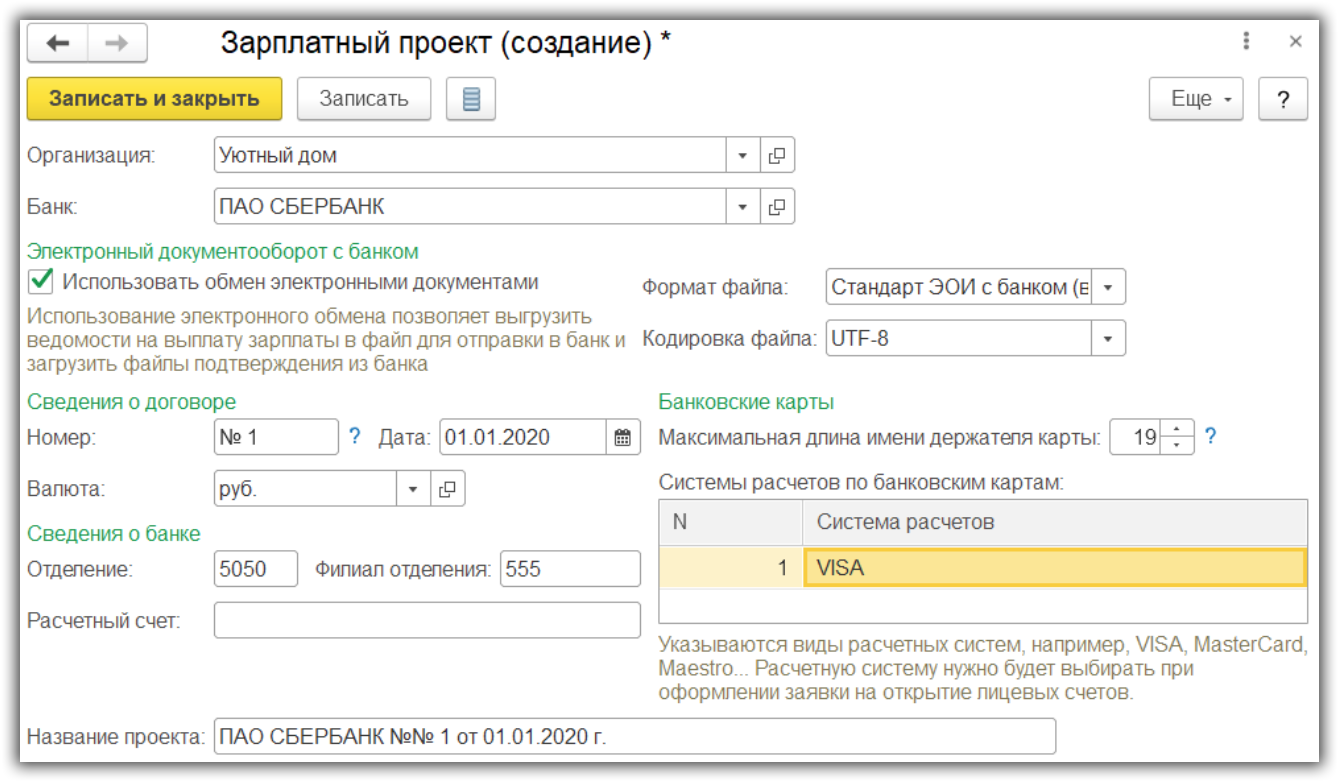
Указываем формат файла и кодировку (уточняется в банке), заполняем необходимые сведения.
После сохранения настроек в разделе «Зарплата и кадры» появится отдельный блок «Зарплатные проекты».
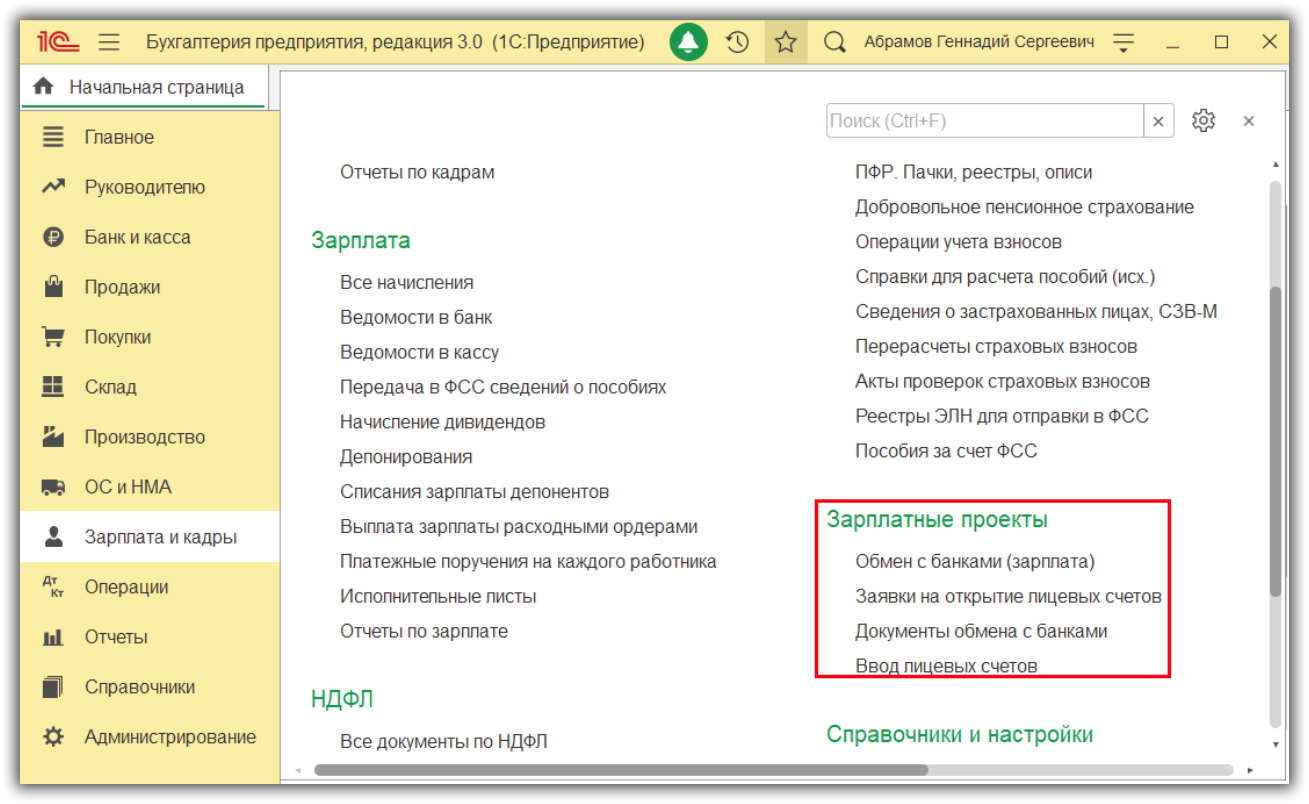
Без использования электронного обмена
В таком случае информация вводится вручную либо в карточке сотрудника, либо массово с помощью специальной обработки.
При первом способе открываем сотрудника, в разделе «Выплата» выбираем вариант оплаты «По зарплатному проекту», нажимаем «Заполнить лицевой счет».
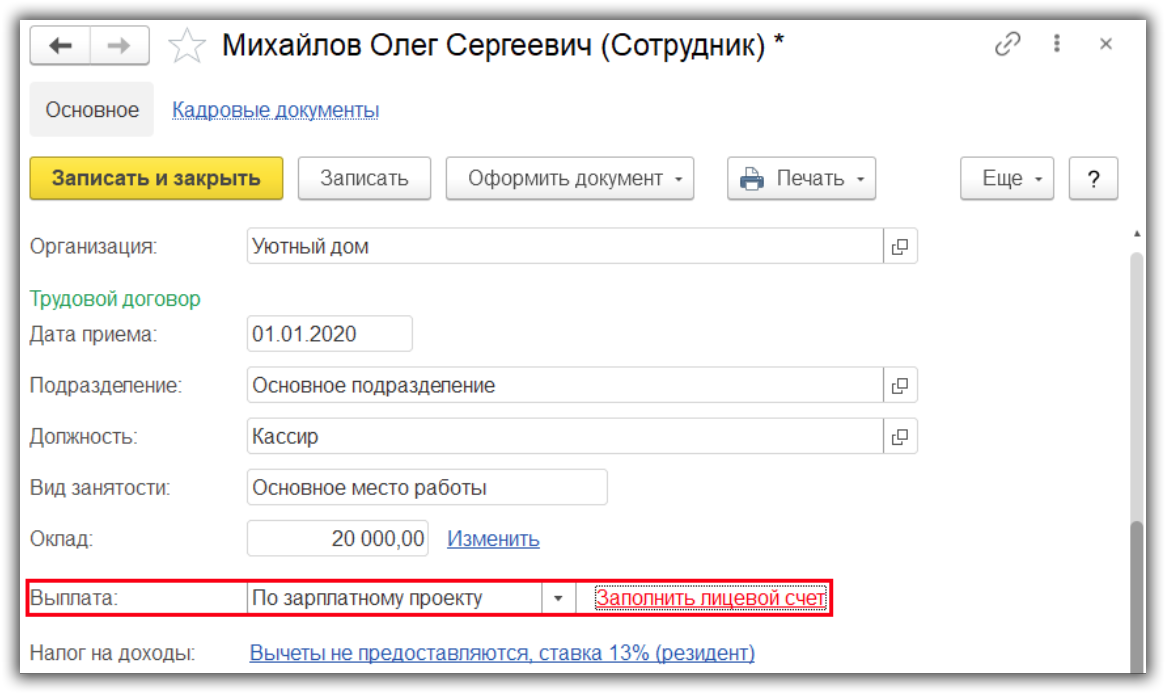
Выбираем проект, указываем номер лицевого счета и дату его открытия, нажимаем «ОК».
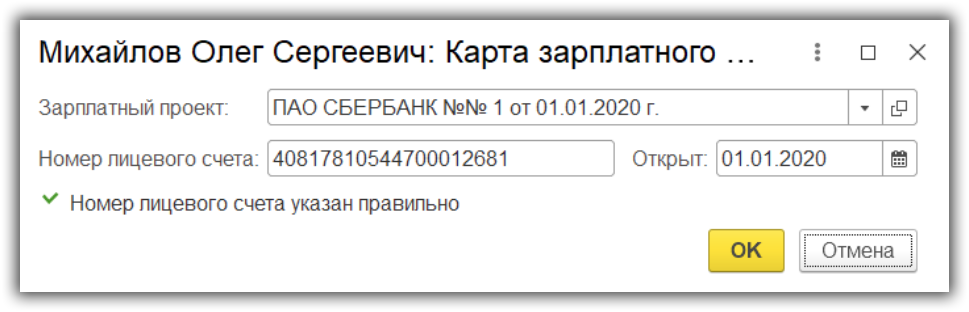
Второй способ — открываем форму «Ввод лицевых счетов».
В табличной части добавляем сотрудников либо вручную, либо по кнопке «Заполнить». В этом случае попадут сотрудники без номеров лицевых счетов.
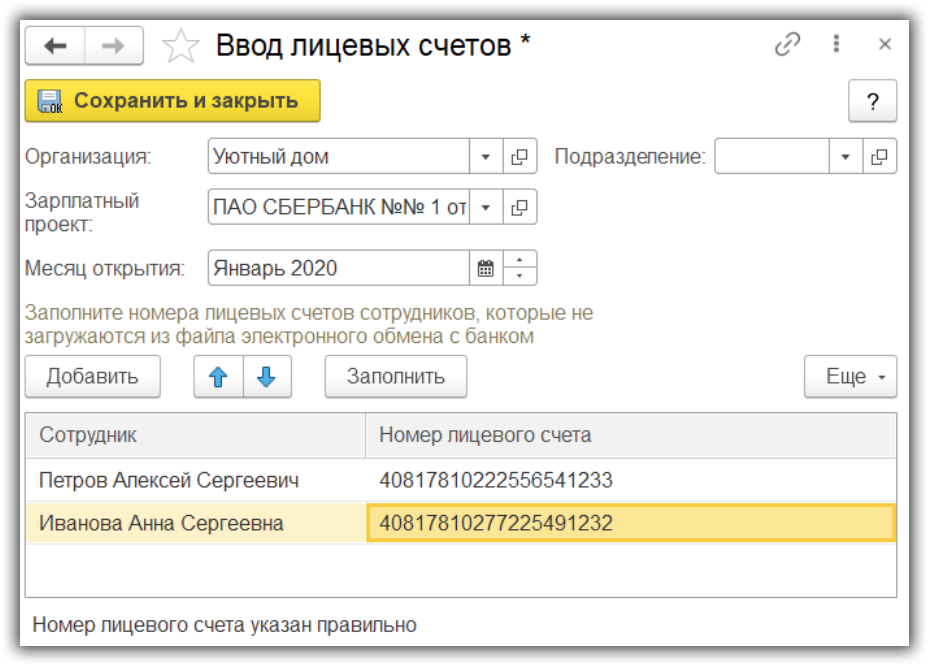
После сохранения данных в карточке сотрудника ставим способ выплаты «По зарплатному проекту».
С использованием электронного обмена
Тогда создаем документ «Заявка на открытие лицевых счетов».
Указываем дату, организацию, зарплатный проект и нажимаем «Заполнить». В табличную часть попадут сотрудники без лицевых счетов.
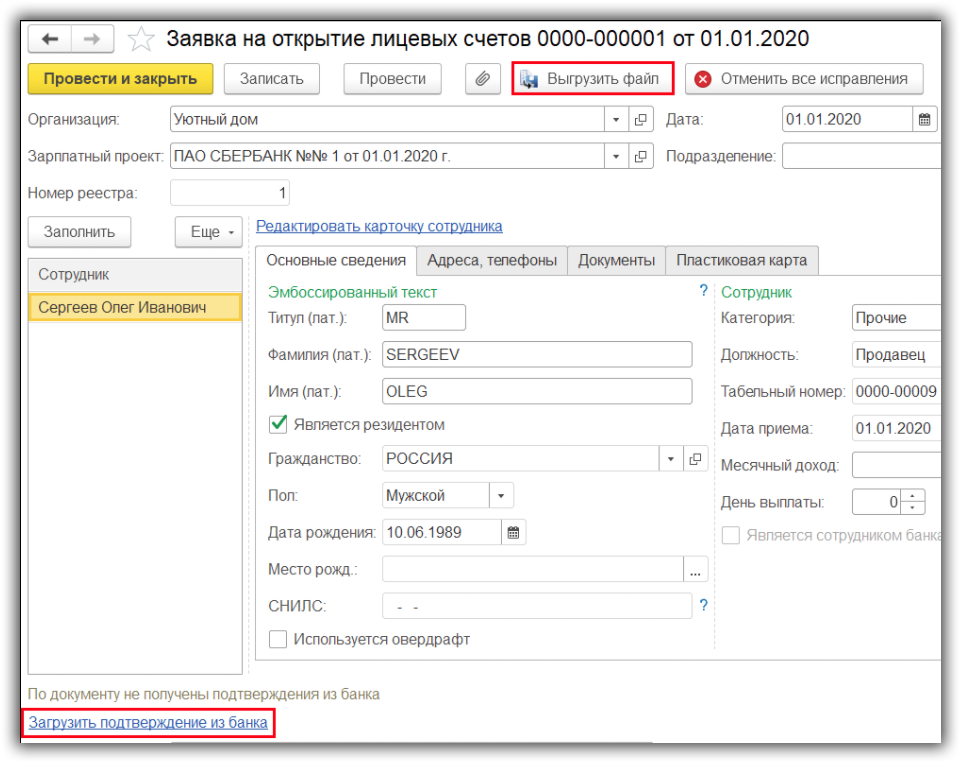
По каждому сотруднику заполняем недостающие сведения.
После этого нажимаем «Выгрузить файл» для создания файла XML. Этот файл отправляем в банк.
В итоге будет автоматически создан документ «Подтверждение открытия лицевых счетов сотрудников». Посмотреть его можно в разделе «Зарплата и кадры — Документы обмена с банками». В документе будет храниться информация о том, открыт ли по сотруднику лицевой счет, и номер лицевого счета.